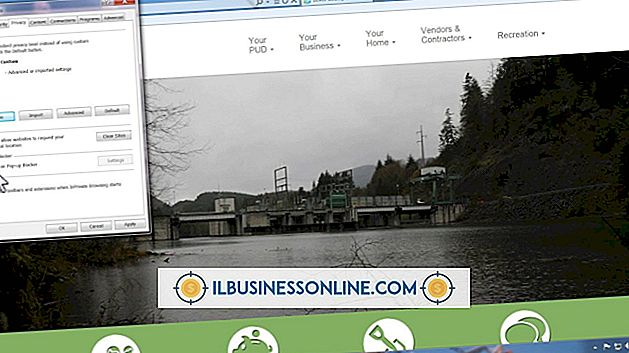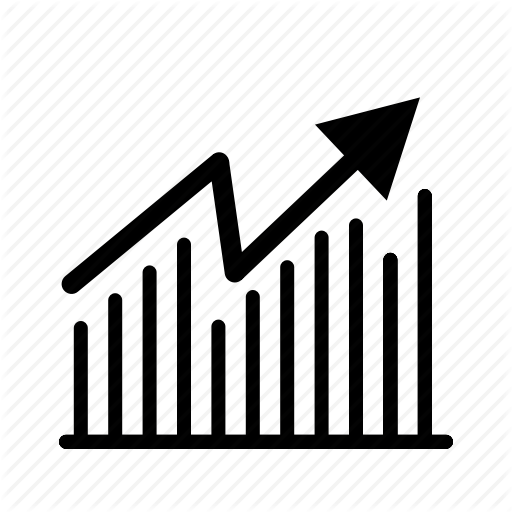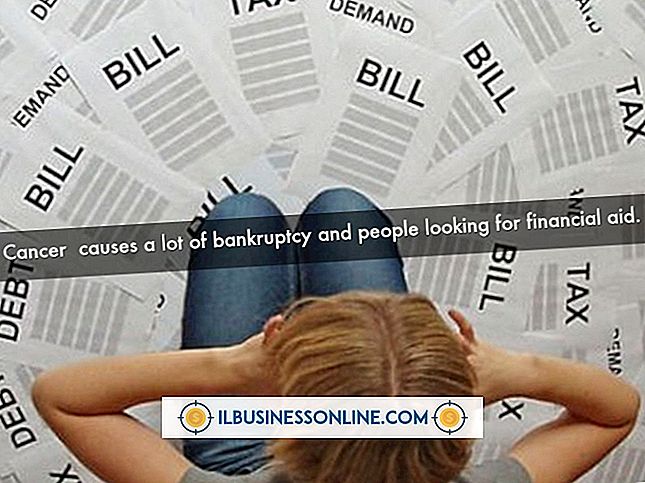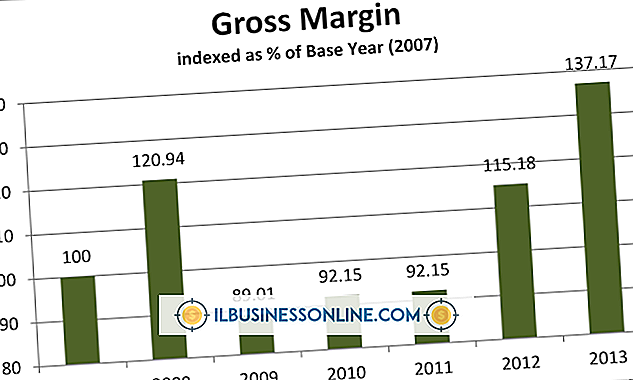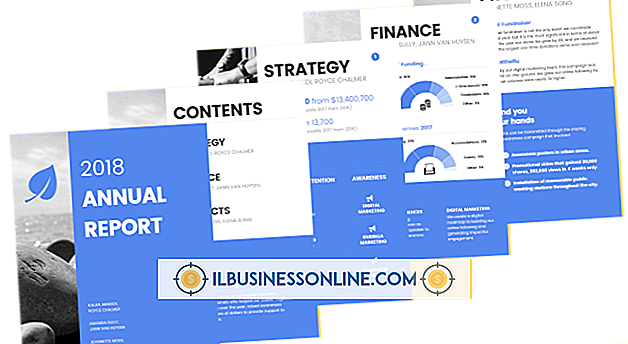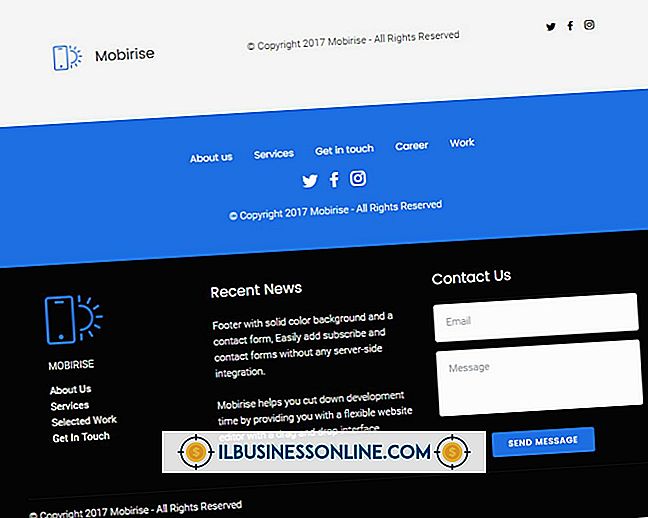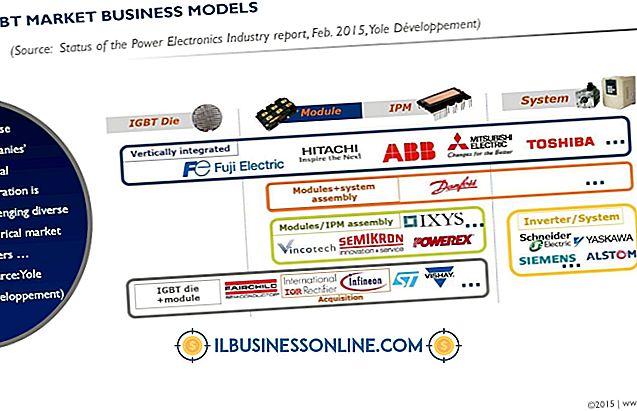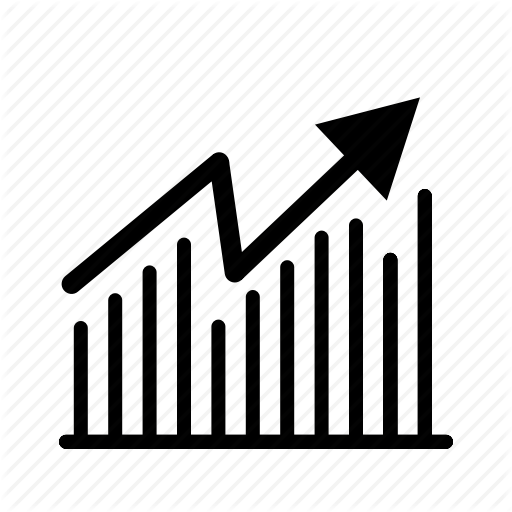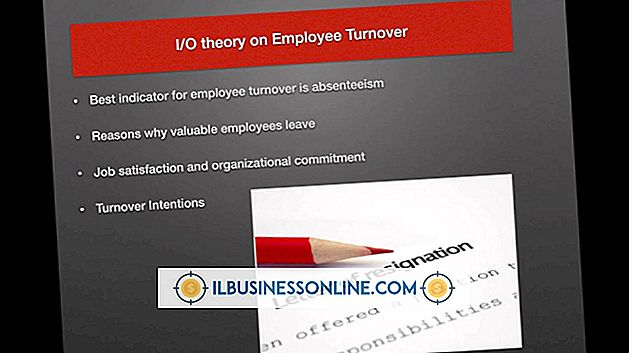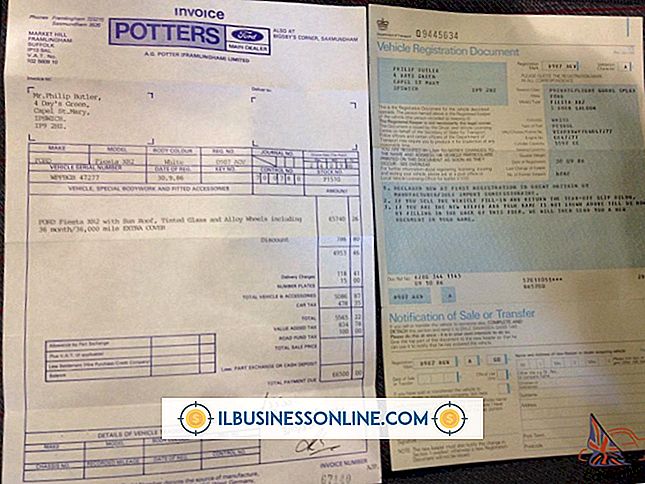IPad पर RSS का उपयोग कैसे करें

वास्तव में सरल सिंडिकेशन या आरएसएस, एक सॉफ्टवेयर प्रोग्राम के तहत समाचार आइटम और सुर्खियों को प्रदर्शित करने के लिए उपयोग की जाने वाली विधि है, जिसे आरएसएस रीडर के रूप में जाना जाता है, बिना ब्राउज़ किए और व्यक्तिगत वेबसाइटों पर जानकारी के खोज करने के लिए। RSS पाठक व्यावसायिक उद्योगों में नवीनतम अपडेट और गतिविधियाँ प्रदान करने के लिए उपयोगी हैं, और iPad की सुविधा इसे सुर्खियों में बने रहने के लिए एक आदर्श उपकरण बनाती है। जबकि iPad एक देशी आरएसएस रीडर की पेशकश नहीं करता है, आईट्यून्स ऐप स्टोर में कई मुफ्त ग्राहक उपलब्ध हैं। उपयोगकर्ता Google रीडर सदस्यता सूची स्थापित कर सकते हैं और आरएसएस हेल्पर ऐप को फ़ीड्स को निर्देशित कर सकते हैं, जो इन फ़ीडों को ऑफ़लाइन रूप से केंद्रीकृत और संग्रहीत करता है।
Google रीडर खाता स्थापित करें और RSS रीडर डाउनलोड करें
1।
आईपैड पर सफारी खोलें और Google रीडर वेबसाइट पर जाएं। यदि आपके पास Google खाता नहीं है, तो "साइन अप" बटन पर टैप करें और निशुल्क खाता बनाने के लिए ऑन-स्क्रीन निर्देशों का पालन करें। अन्यथा, अपने Google ईमेल पते और पासवर्ड को टाइप करें और फिर "साइन इन करें" पर टैप करें। RSS रीडर क्लाइंट में लॉग इन करने के लिए आप इस Google रीडर खाते का उपयोग करेंगे।
2।
Google रीडर से लॉग आउट करें और होम बटन दबाकर होम स्क्रीन पर लौटें।
3।
ITunes ऐप स्टोर लॉन्च करने के लिए "ऐप स्टोर" आइकन पर टैप करें।
4।
"खोज" बॉक्स के तहत, "आरएसएस रीडर" टाइप करें और कीबोर्ड पर "एंटर" बटन पर टैप करें।
5।
उदाहरण के लिए, मोबाइलआरएसएस एचडी फ्री, फीडलर या पल्स जैसे एक मुफ्त समाचार पाठक चुनें। प्रोग्राम की जानकारी पृष्ठ पर लाने के लिए प्रोग्राम आइकन पर टैप करें, "फ्री" पर टैप करें और फिर "इंस्टॉल ऐप।" टैप करें। जब स्थापना पूर्ण हो जाती है, तो प्रोग्राम होम स्क्रीन पर दिखाई देगा। होम स्क्रीन पर लौटने के लिए होम बटन दबाएं।
पल्स न्यूज़ का उपयोग आरएसएस की हेडलाइंस पढ़ने के लिए करें
1।
होम स्क्रीन से "पल्स" टैप करें।
2।
नेविगेशन बार को उजागर करते हुए स्क्रीन को स्लाइड करने के लिए अपनी उंगलियों का उपयोग करें। "व्हाट्स न्यू" डायलॉग बॉक्स लाने के लिए "कैटलॉग" पर टैप करें। "Google रीडर" के बगल में ">" टैप करें और अपनी Google खाता लॉगिन जानकारी दर्ज करें। लॉगिन स्क्रीन से बाहर निकलने के लिए बाएं तीर बटन पर टैप करें। यह आपको "व्हाट्स न्यू" मेनू पर लौटा देगा।
3।
"व्हाट्स न्यू" मेनू पर अनुशंसित लिंक की सूची की समीक्षा करें। सदस्यता सूची में इसे जोड़ने के लिए रुचि के आइटम के आगे "+" चिह्न टैप करें।
4।
विंडो से बाहर निकलने के लिए "X" पर टैप करें। होम बटन दबाकर प्रोग्राम से बाहर निकलें।
आरएसएस फ़ीड को स्कैन करने के लिए MobileRSS HD नि: शुल्क का उपयोग करें
1।
होम स्क्रीन पर "MobileRSS" पर टैप करें।
2।
बाएं साइडबार पर "सेटिंग" टैप करें और फिर "खाता जोड़ें" पर टैप करें। जब प्रोग्राम पहली बार लॉन्च होता है, तो यह आपको अपना Google खाता ईमेल पता और पासवर्ड जोड़ने के लिए प्रेरित करेगा। यह जानकारी दर्ज करें और "साइन इन करें" पर टैप करें।
3।
रीडर में अतिरिक्त फ़ीड जोड़ने के लिए साइडबार पर "+" साइन टैप करें, या एक खोज शब्द या फ़ीड URL दर्ज करें। फ़ीड के विवरण को पढ़ने के लिए मुख्य ब्राउज़र विंडो पर लिंक पर टैप करें, और फिर इसे अपनी फ़ीड सूची में जोड़ने के लिए "सदस्यता लें" पर टैप करें। क्लाइंट के माध्यम से नए जोड़े गए फ़ीड आपके Google रीडर खाते में सिंक हो जाएंगे।
4।
प्रोग्राम से बाहर निकलने और होम स्क्रीन पर लौटने के लिए होम बटन दबाएं।
RSS फ़ीड्स को स्कैन करने के लिए फीडलर का उपयोग करें
1।
होम स्क्रीन पर "फीडलर" पर टैप करें।
2।
"लॉगिन" बटन पर टैप करें और खाता जानकारी पृष्ठ पर Google खाता ईमेल पता और पासवर्ड दर्ज करें। फिर "लॉगिन" पर टैप करें। यदि लागू हो, तो साइडबार को मौजूदा Google रीडर फ़ीड की एक सूची प्रदान करनी चाहिए।
3।
यदि पता है, तो URL पता दर्ज करें, या "फ़ीड" के तहत "+" पर टैप करें ताकि नए फ़ीड की खोज की जा सके। "खोज" पर टैप करें। लागू लिंक का एक प्रदर्शन मुख्य ब्राउज़र में दिखाई देता है। शीर्षक पढ़ने के लिए लिंक पर टैप करें। पूरा होने पर "संपन्न" टैप करें। फीडलर में जोड़ा गया कोई भी नया फ़ीड स्वचालित रूप से आपके Google रीडर खाते में सिंक हो जाएगा।
4।
होम बटन दबाकर प्रोग्राम से बाहर निकलें।
टिप
- कुछ साइटें अपने RSS फ़ीड पृष्ठ पर "Google में जोड़ें" बटन ले जाती हैं। अपने Google रीडर खाते में फ़ीड जोड़ने के लिए वेबसाइट पर "+" चिह्न के साथ "Google" बटन देखें।